Συμπιέστε εκπληκτικά αρχεία AVI χρησιμοποιώντας αυτά τα ισχυρά εργαλεία
Αντιμετωπίζετε πρόβλημα με την αναπαραγωγή του αρχείου AVI σας; Μπορεί να έχει μεγάλο μέγεθος αρχείου και πρέπει να είναι συμπιεσμένο. Υπάρχουν πολλές μέθοδοι για να κάνετε το βίντεό σας να έχει μικρότερο μέγεθος αρχείου. Αλλά το καλύτερο που έχετε να κάνετε για το αρχείο AVI σας είναι να το συμπιέσετε χωρίς απώλειες. Γι' αυτό ψάξαμε για τους πιο εξαιρετικούς και δημοφιλείς συμπιεστές βίντεο εκτός σύνδεσης και στο διαδίκτυο και επιλέξαμε τους καλύτερους μεταξύ τους. Επομένως, εάν θέλετε να μάθετε πώς να συμπιέστε αρχεία AVI, διαβάστε αυτό το άρθρο.
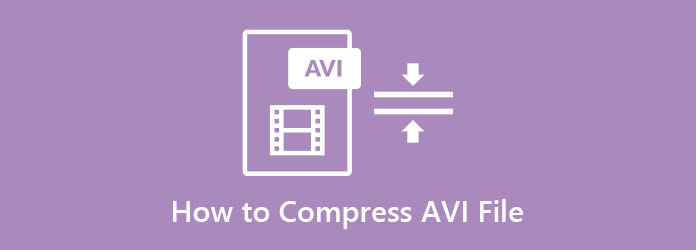
Μέρος 1. Πώς να συμπιέσετε αρχεία AVI χρησιμοποιώντας το Ultimate Tool
Ορισμένες εφαρμογές συμπιεστή βίντεο επηρεάζουν την ποιότητα του αρχείου σας μόλις συμπιέσετε το βίντεό σας. Έτσι, έχουμε τη λύση για εσάς εάν θέλετε να συμπιέσετε τα αρχεία σας AVI χωρίς απώλειες. Διαβάστε αυτό το μέρος για να μάθετε σχετικά με αυτό το εργαλείο και πώς να συμπιέσετε αρχεία AVI.
Tipard Video Converter Ultimate είναι ένας από τους πιο ισχυρούς συμπιεστές βίντεο που μπορεί να συμπιέσει τα αρχεία σας AVI χωρίς απώλειες. Αυτό το εργαλείο εκτός σύνδεσης είναι διαθέσιμο δωρεάν σε όλες τις πλατφόρμες πολυμέσων, συμπεριλαμβανομένων των Windows, Mac και Linux. Επιπλέον, υποστηρίζει έως και 500+ μορφές, όπως AVI, MP4, MKV, FLV, M4V, VOB, WEBM, WMV και άλλα. Πολλοί αρχάριοι προτιμούν επίσης να χρησιμοποιούν αυτό το εργαλείο επειδή έχει μια απλή διεπαφή χρήστη. Αυτό που είναι ακόμα φανταστικό με αυτό το εργαλείο είναι ότι διαθέτει πολλές προηγμένες δυνατότητες επεξεργασίας, όπως συμπιεστή βίντεο, κοπτικό βίντεο, υδατογράφημα βίντεο, δημιουργία GIF και πολλά άλλα από την Εργαλειοθήκη. Και με τη λειτουργία συμπιεστή βίντεο, μπορείτε να προσαρμόσετε το μέγεθος, τη μορφή, την ανάλυση και το ρυθμό μετάδοσης bit του βίντεό σας. Έτσι, αν σας συναρπάζει η χρήση αυτού του εργαλείου, ακολουθήστε τα παρακάτω βήματα.
Πώς να συμπιέσετε μεγάλα αρχεία AVI χρησιμοποιώντας το Tipard Video Converter Ultimate:
Βήμα 1Πρώτον, κατεβάστε Tipard Video Converter Ultimate κάνοντας κλικ στο Λήψη κουμπί παρακάτω για Windows ή Mac. Μετά τη λήψη, ανοίξτε την εφαρμογή.
Βήμα 2Στη συνέχεια, κάντε κλικ στο Εργαλειοθήκη πίνακα στην κύρια διεπαφή και επιλέξτε το Βίντεο συμπιεστή χαρακτηριστικό.
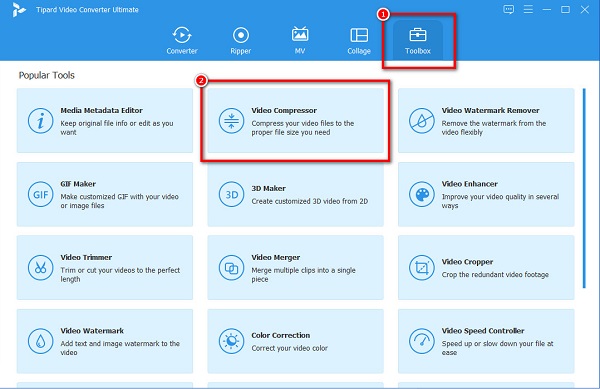
Βήμα 3Και μετά, κάντε κλικ στο + κουμπί υπογραφής για να ανεβάσετε το αρχείο AVI που θέλετε να συμπιέσετε. Μπορείτε επίσης να drag-drop το αρχείο σας από τα αρχεία του υπολογιστή σας.
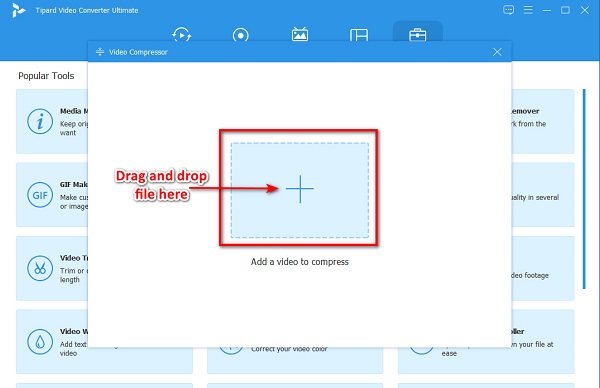
Βήμα 4Θα εμφανιστεί μια νέα διεπαφή, όπου μπορείτε να προσαρμόσετε το μέγεθος, τη μορφή, την ανάλυση και το ρυθμό μετάδοσης bit του βίντεό σας. Κρατήστε και σύρετε το ολισθητής για να μειώσετε το μέγεθος αρχείου του αρχείου AVI σας.
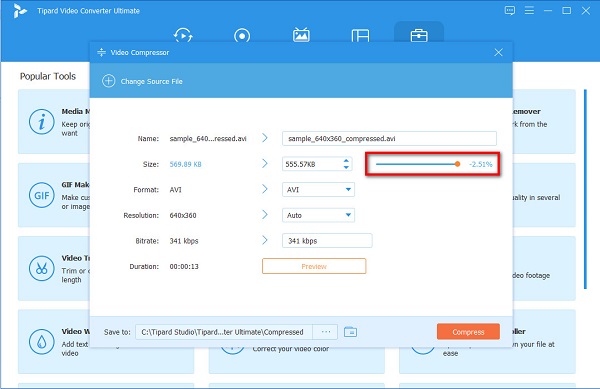
Βήμα 5Τέλος, κάντε κλικ στο Κομπρέσα κουμπί για να συμπιέσετε το αρχείο AVI σας. Στη συνέχεια κάντε κλικ OK για να τελειώσει η διαδικασία. Και τέλος! Τώρα μπορείτε να εντοπίσετε το συμπιεσμένο αρχείο AVI στους φακέλους του υπολογιστή σας.
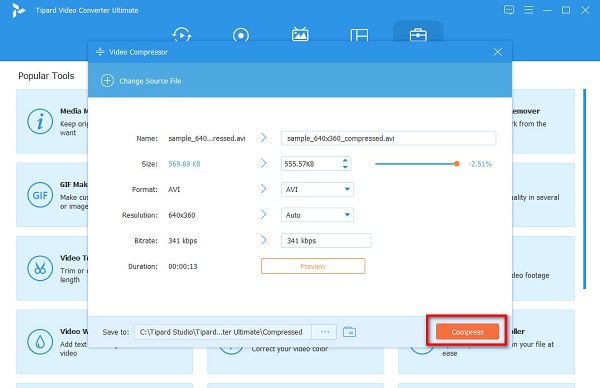
Μέρος 2. Πώς να συμπιέσετε αρχεία AVI χρησιμοποιώντας VLC
Μορφές αρχείων όπως AVI και MKV καταλαμβάνουν πολύ χώρο στη συσκευή σας. Έτσι, αν ψάχνετε για έναν τρόπο να συμπιέσετε αρχεία AVI δωρεάν, έχουμε αυτό που ψάχνετε.
VLC Media Player είναι μια δωρεάν εφαρμογή που υποστηρίζουν οι περισσότερες πλατφόρμες πολυμέσων. Αυτό το δωρεάν εργαλείο είναι ένα δημοφιλές πρόγραμμα αναπαραγωγής πολυμέσων επειδή υποστηρίζει όλες τις μορφές αρχείων. Επίσης, δεν είναι απλώς μια συσκευή αναπαραγωγής πολυμέσων. έχει επίσης και άλλα χαρακτηριστικά, όπως μετατροπέα, κοπτικό και συγχώνευση. Και αυτό που οι άλλοι δεν γνωρίζουν, έχει επίσης ένα εργαλείο συμπιεστή βίντεο. Επιπλέον, σας επιτρέπει επίσης να συμπιέσετε αρχεία ήχου. Το VLC Media Player είναι επίσης ένα εργαλείο ανοιχτού κώδικα και είναι ασφαλές στη χρήση.
Επιπλέον, είναι δυνατή η λήψη σε όλες τις πλατφόρμες πολυμέσων, συμπεριλαμβανομένων των Windows, Mac και Linux. Ωστόσο, ορισμένοι χρήστες δυσκολεύονται να χρησιμοποιήσουν τον συμπιεστή βίντεο του επειδή έχει μια δυσχρηστική διεπαφή. Ωστόσο, θα σας μάθουμε πώς να συμπιέσετε χρησιμοποιώντας το VLC Media Player.
Σε αυτό το μέρος, θα σας διδάξουμε δύο τρόπους για να κάνετε το αρχείο AVI σας να έχει μικρότερο μέγεθος.
Πώς να συμπιέσετε αρχεία AVI με VLC χρησιμοποιώντας τη μέθοδο μετατροπής:
Βήμα 1Εάν το VLC δεν έχει γίνει ακόμα λήψη στον υπολογιστή σας, μπορείτε να το κατεβάσετε δωρεάν. Ακολουθήστε τη διαδικασία εγκατάστασης και, στη συνέχεια, εκτελέστε την εφαρμογή.
Βήμα 2Και μετά, πηγαίνετε στο Μενού Καρτέλα και κάντε κλικ στο Πολυμέσα > Μετατροπή/αποθήκευση κουμπί. Στη συνέχεια, επιλέξτε το βίντεο που θέλετε να μετατρέψετε.
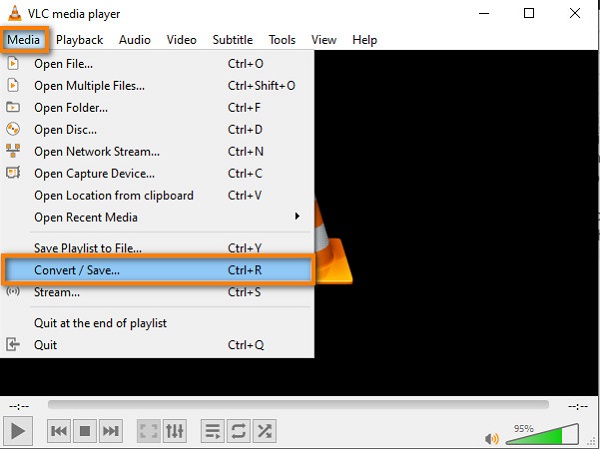
Βήμα 3Στη συνέχεια, κάντε κλικ στο Πρόσθεση κουμπί, μετά το Μετατροπή / Save κουμπί μόλις ολοκληρώσετε την προσθήκη του αρχείου AVI που θέλετε να μετατρέψετε.
Βήμα 4Επιλέξτε το Μετατρέπω και επιλέξτε τη μορφή εξόδου με μικρότερο μέγεθος αρχείου, όπως MP4. Στη συνέχεια, επιλέξτε τη θέση της εξόδου σας κάνοντας κλικ στο Αναζήτηση κουμπί.
Βήμα 5Τέλος, κάντε κλικ στο Αρχική κουμπί για να ξεκινήσει η διαδικασία μετατροπής. Μπορείτε επίσης να χρησιμοποιήσετε αυτήν τη μέθοδο για να συμπιέστε βίντεο MP4.
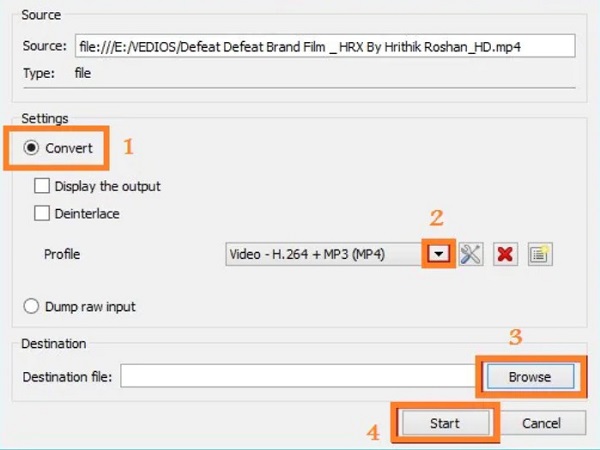
Πώς να συμπιέσετε μεγάλα αρχεία AVI με VLC αλλάζοντας το bitrate βίντεο:
Βήμα 1Απλώς επαναλάβετε τη διαδικασία μετατροπής του βίντεο.
Βήμα 2Και μετά, στο ρυθμίσεις επιλογή, κάντε κλικ στο Κωδικοποιητής βίντεο κάτω από την ενότητα προφίλ.
Βήμα 3Στη συνέχεια, εισάγετε το βάρος και την ύψος του βίντεο σας. Να θυμάστε πάντα ότι η αναλογία διαστάσεων πρέπει να είναι η ίδια όπως πριν για να διατηρήσετε την αρχική ποιότητα του αρχείου σας.
Βήμα 4Στη συνέχεια, σημειώστε το Αποθήκευση κουμπί για να αποθηκεύσετε το συμπιεσμένο αρχείο AVI σας.
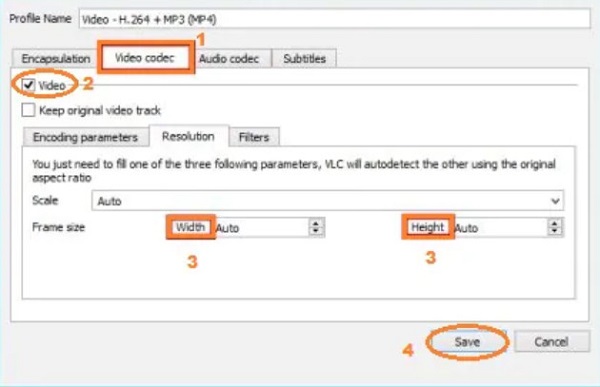
Μέρος 3. Πώς να μειώσετε το μέγεθος αρχείου AVI στο Διαδίκτυο
Έχουμε μια λύση για εσάς εάν θέλετε να έχετε ένα εργαλείο συμπιεστή βίντεο χωρίς να κατεβάσετε τίποτα. Υπάρχουν πολλοί διαδικτυακοί συμπιεστές βίντεο που μπορείτε να βρείτε στο διαδίκτυο. Αλλά σε αυτό το μέρος, θα σας παρουσιάσουμε τον πιο δημοφιλή διαδικτυακό συμπιεστή βίντεο για μείωση του μεγέθους του αρχείου AVI δωρεάν στο διαδίκτυο.
VEED.io είναι το πιο γνωστό διαδικτυακό Συμπιεστής AVI που μπορείτε να έχετε πρόσβαση σε όλα τα προγράμματα περιήγησης ιστού, όπως το Google και το Firefox. Αυτή η διαδικτυακή εφαρμογή είναι δωρεάν, ασφαλής στη χρήση και δεν απαιτεί την εγγραφή σας. Επιπλέον, υποστηρίζει την πιο τυπική μορφή αρχείου, συμπεριλαμβανομένων των MP4, AVI και MOV. Και αν είστε αρχάριοι, μπορείτε εύκολα να συμπιέσετε βίντεο με αυτό το εργαλείο επειδή έχει ένα απλό περιβάλλον εργασίας χρήστη. Επιπλέον, μπορείτε να επεξεργαστείτε το βίντεό σας εάν θέλετε να το βελτιώσετε. Το μειονέκτημα αυτής της εφαρμογής είναι ότι είναι ένα εργαλείο που εξαρτάται από το Διαδίκτυο.
Πώς να συρρικνώσετε αρχεία AVI χρησιμοποιώντας το VEED.io:
Βήμα 1Ανοίξτε το πρόγραμμα περιήγησής σας και αναζητήστε τον συμπιεστή βίντεο VEED.io στο πλαίσιο αναζήτησής σας. Στη συνέχεια, στην κύρια διεπαφή, κάντε κλικ στο Επιλέξτε Βίντεο κουμπί.
Βήμα 2Στην επόμενη διεπαφή, κάντε κλικ στο Ανέβασε ένα αρχείο και επιλέξτε το αρχείο AVI που θέλετε να συμπιέσετε.
Βήμα 3Στη συνέχεια, προσαρμόστε το ρυθμιστικό σε Μικρότερο αρχείο για να συμπιέσετε το βίντεό σας. Και όταν τελειώσετε, κάντε κλικ στο Συμπίεση βίντεο κουμπί.
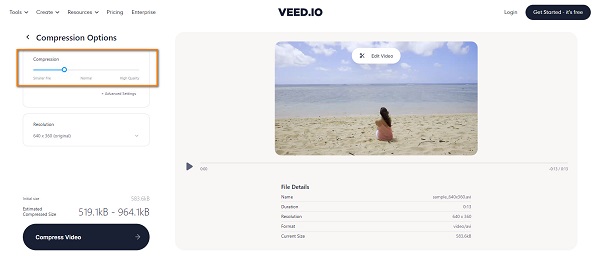
Μέρος 4. Συχνές ερωτήσεις σχετικά με τον τρόπο συμπίεσης αρχείων AVI
Είναι το AVI πιο συμπιεσμένο από το MP4;
Το AVI χρησιμοποιεί λιγότερη συμπίεση για την αποθήκευση βίντεο και ήχου, καταλαμβάνοντας περισσότερο χώρο στη συσκευή σας. Από την άλλη πλευρά, το MP4 είναι πιο συμπιεσμένο και δεν καταλαμβάνει πολύ χώρο στη συσκευή σας.
Μπορώ να μειώσω το μέγεθος ενός αρχείου AVI στο After Effects;
Ναί. Το Adobe After Effects διαθέτει μια λειτουργία όπου μπορείτε να συμπιέσετε μεγάλα μεγέθη βίντεο. Απλώς μετακινηθείτε προς τα κάτω στο Bitrateκαι μετακινήστε το bitrate χαμηλότερα για να έχετε μικρότερο μέγεθος αρχείου.
Είναι το VLC επιβλαβές για φορητούς υπολογιστές;
Όχι. Η συσκευή αναπαραγωγής πολυμέσων VLC είναι ασφαλής στη χρήση και δεν περιέχει επιβλαβή δεδομένα. Αν και ενεργοποιεί ορισμένες ειδοποιήσεις για κακόβουλο λογισμικό, δεν περιέχει κακόβουλο λογισμικό.
Συμπέρασμα
Απλό σωστά; Δεν είναι δύσκολο να συμπιέστε αρχεία AVI εάν έχετε τα κατάλληλα εργαλεία. Η συμπίεση του μεγέθους του βίντεό σας είναι απαραίτητη εάν δεν έχετε αρκετό χώρο στη συσκευή σας. Επομένως, εάν θέλετε να συμπιέσετε αρχεία χωρίς να επηρεαστεί η ποιότητα του βίντεό σας, κάντε λήψη Tipard Video Converter Ultimate τώρα.







